对于很多电脑用户来说,麦克风突然没有声音是一件令人烦恼的事。不论是用来视频通话、录音,还是进行在线游戏,麦克风的正常工作都至关重要。遇到麦克风没有声音的情况时,别慌,下面的解决方法可以帮助你快速恢复麦克风的正常功能。

首先,确保麦克风已经正确连接到电脑。如果是外接麦克风,可以先检查一下插头是否插好。大多数电脑的麦克风插孔是粉红色的,确保麦克风插入了正确的插口。如果是USB麦克风,检查USB接口是否牢固连接。
有时候,系统可能会因为设置问题自动禁用麦克风。你可以通过以下步骤来检查麦克风是否被禁用:
1、右键点击任务栏右下角的音量图标,选择“打开声音设置”。
2、在打开的窗口中,点击“声音控制面板”。
3、选择“录制”选项卡,你会看到所有连接到电脑的音频输入设备。
4、如果你的麦克风旁边显示为灰色,说明它被禁用了。右键点击麦克风,选择“启用”。
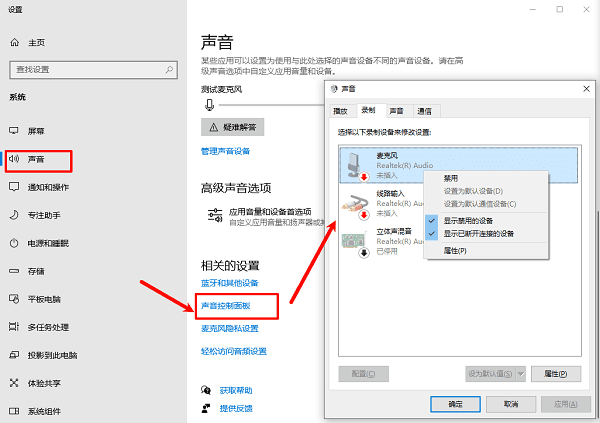
如果以上步骤都没有解决问题,可能是驱动程序出现了问题。你可以尝试更新或重新安装声卡驱动。如果不知道该如何更新,可以通过“驱动人生”自动检测进行安装。
1、启动驱动人生后,打开“驱动管理”-“扫描”界面,点击“立即扫描”,等待驱动扫描完成;
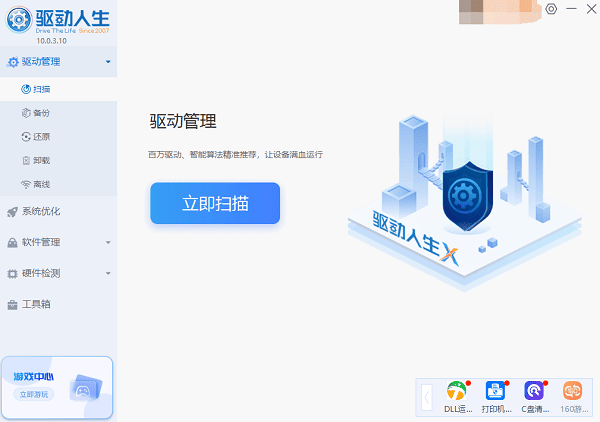
2、扫描结束后就会检测出你的电脑需要升级的声卡驱动程序,点击“升级驱动”,等待驱动下载更新完成即可。
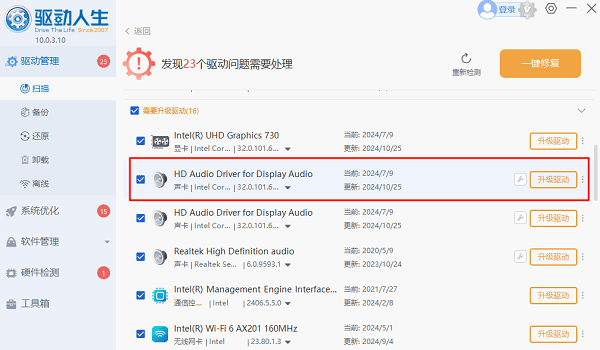
即便麦克风启用了,如果音量设置过低,可能也会听不到声音。你可以按以下步骤调整麦克风音量:
1、进入“声音控制面板”的“录音”选项卡,选中你的麦克风设备。
2、点击“属性”按钮,在弹出的窗口中切换到“级别”标签。
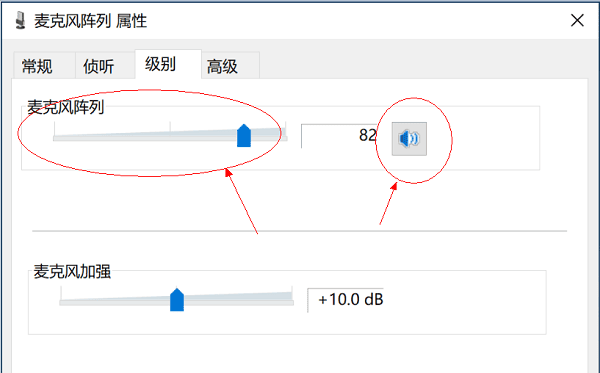
3、调整麦克风音量滑块,确保音量不为零。
4、如果有麦克风增益选项,也可以适当增加增益值,这有助于提升麦克风的拾音效果。
Windows 10及更高版本系统中有一项隐私设置,允许用户控制哪些应用可以访问麦克风。如果麦克风没声音,可能是某些应用没有权限使用麦克风。按以下步骤进行设置:
1、打开“设置”,点击“系统”,选择”声音“。
2、往下滑动,选择“麦克风隐私设置”。
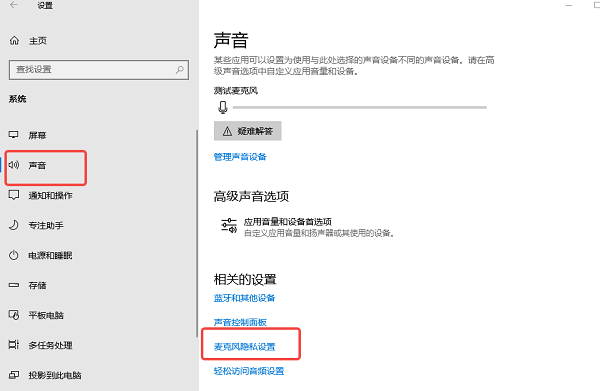
3、确保“允许应用访问麦克风”选项已打开。
4、滚动页面,查看是否允许需要使用麦克风的应用访问麦克风。
Windows系统内置了一个自动故障排除工具,可以帮助检测和解决麦克风相关的问题。你可以按以下步骤运行:
1、打开“设置”,点击“更新与安全”。
2、选择“疑难解答”,然后点击“其他疑难解答”。
3、找到“录制音频”,点击“运行疑难解答”,让Windows帮助你诊断并修复问题。
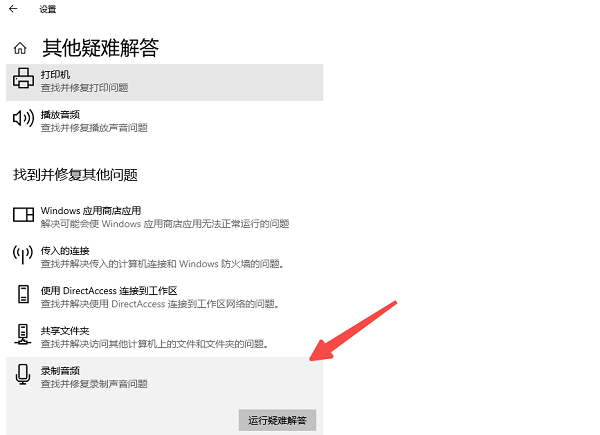
以上就是电脑麦克风没声音怎么设置?的全部内容了,文章版权归原作者所有,如有侵犯您的权利,请及时联系本站删除,更多相关麦克风没声音的攻略资讯,请关注收藏西西软件下载站。